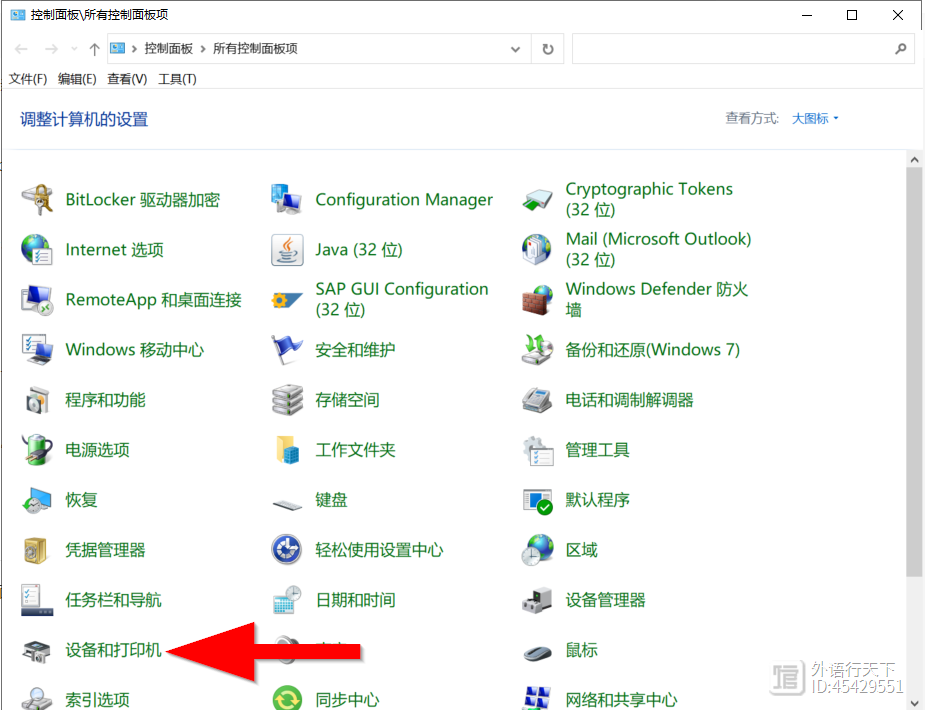原来打开手机地图这个开关,家门口能看得一清二楚,真实用
大家好,我是小俊,今天小俊给大家分享一下手机地图的实用小技巧,通过这个功能,我们可以把自家门口看得一清二楚,或者说平时我们想去哪里旅游,以及想提前了解当地的一些风景名胜,我们都可以在地图上看得清清楚楚,可以免费查看全国各地的旅游景点,可以说非常方便,那么这个功能到底是怎么实现的呢?接下来小俊就给大家分享一下!
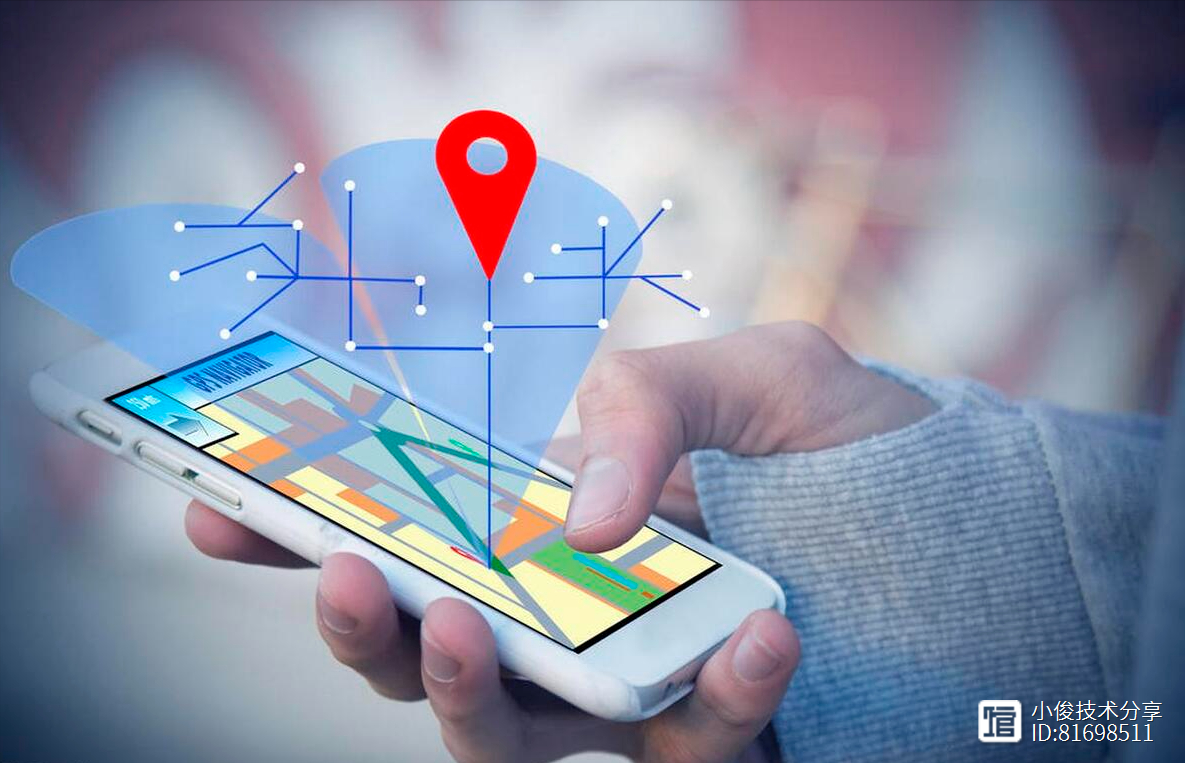
像平时我们每个人的手机上面啊,都会安装各种地图APP,我们在外出的时候啊,就可以使用地图来进行导航,帮我们快速到达目的地,以及我们可以通过地图看到一些路线,找到某个地方之类的,但是啊,大家会发现我们并不能及时看到这些地方的实景情况,那么这是怎么回事呢?其实啊,这主要是由于一个地图上面的一个设置没有打开导致的,我们只要打开这个开关啊,就可以看到实景了!
我们首先打开地图软件,接着可以看到在右侧这边有一个图层选项,我们点击这个图层,点开图层之后啊,在下面啊就可以看到一个街景地图了,我们只要选择这个街景地图啊,就可以快速知道当前地点的道路状况是否畅通,以及包括停车位和旁边的店铺都能看得一清二楚!
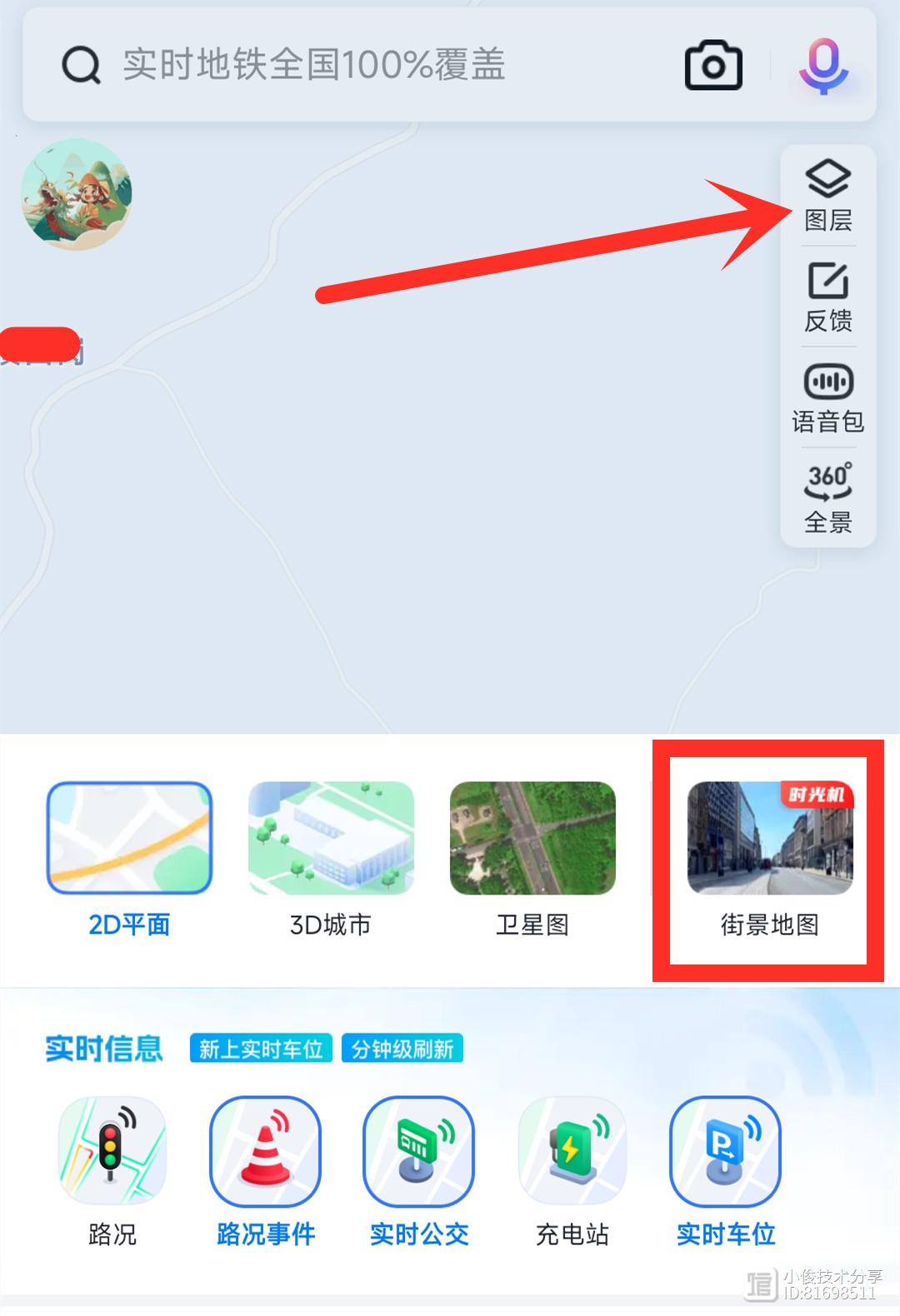
我们选好之后,再返回到地图界面,那么在这边就会出现一个360全景的小图标,我们点击一下就可以看到当前地方的实景状况了,而且跟我们在实际现场看到的是一模一样的,我们还可以点击箭头来查看附近周围的环境,有了这个功能之后啊,我们就可以利用这个功能来,免费查看全国的旅游景点了,比如说我们要去某个地方旅游,那么我们就可以在地图上先搜索这个地方,接着点击街景地图,那么我们就可以看到这个地方的实景了,我们点击这个地名,接着就可以在地图上面看到这个地方了,我们可以看到这个地方的实景,而且可以进行360度观看,跟我们亲临现场观看得一模一样,不仅如此,我们还可以提前了解到这个地方的交通道路状况,可以提前知道是否会拥堵,以及天气状况等等,都非常方便!
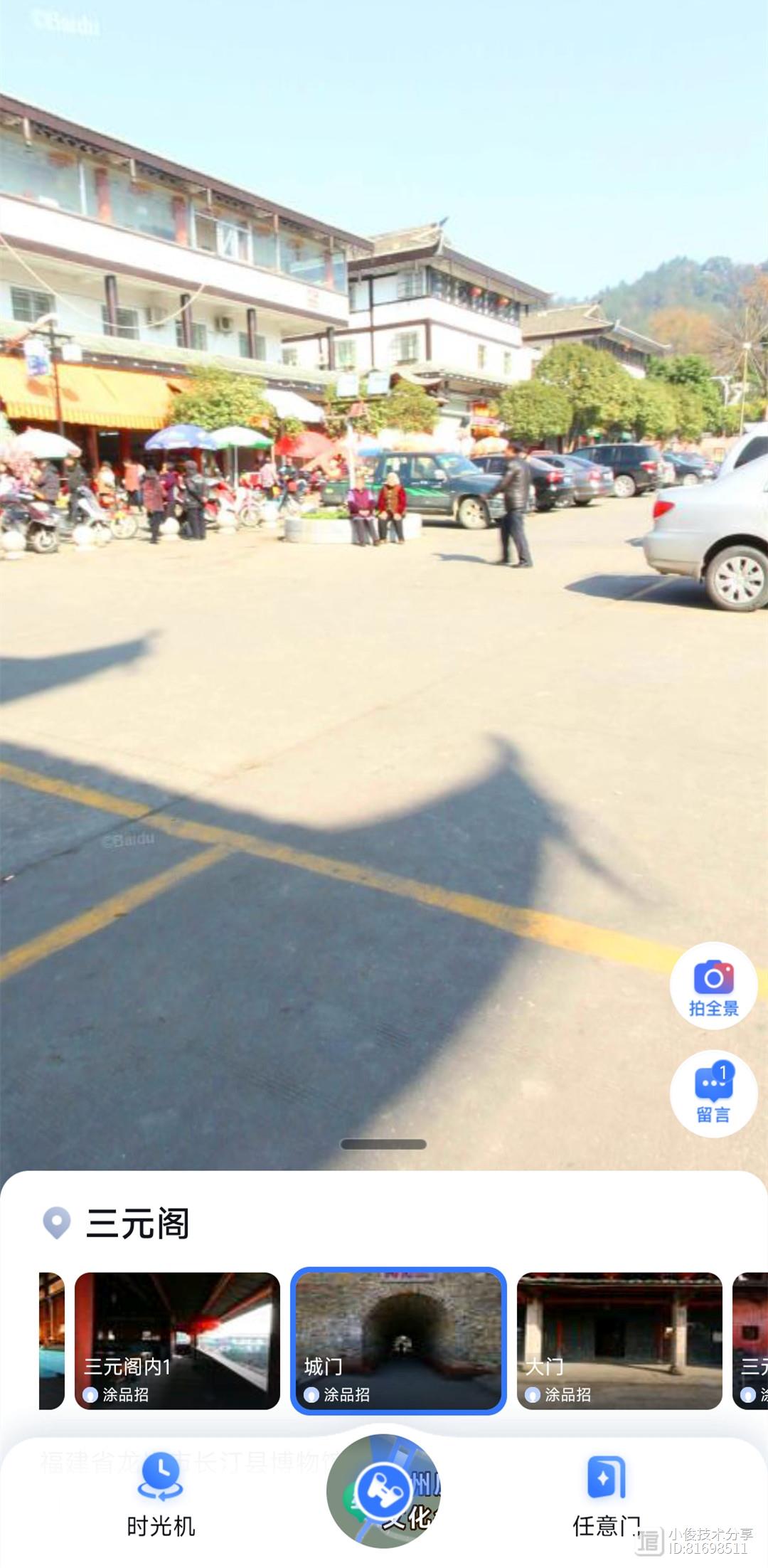
当然我们还可以点击下面的任意门,查看一些其它的景色,我们只要点击一下就会自动进行切换,都可以说非常方便!
有了这个功能之后啊,即使我们没有时间外出旅游,或者经济状况不足,无法去旅游时,我们就可以通过地图提前来观看这些旅游景点,而且完全免费,对我们来说是不是帮助都是非常大呢,好了,朋友们,今天的知识,小俊就给大家分享到这边了,大家学会之后,可以风险转发给你的家人和朋友,这样就能让更多人知道,帮助更多人,同时大家也可以关注我,观看更多精彩内容,谢谢大家,我是小俊,我们下期再见!
如何通过设备和打印机在设备安装设置中打开或关闭自动设备驱动程序安装
默认情况下,Windows10将通过WindowsUpdate自动搜索、下载和安装计算机上安装的设备的驱动程序更新。设备安装设置允许你更改Windows是否要通过WindowsUpdate自动下载硬件和设备的推荐驱动程序和详细信息。Windows可以为连接到计算机的设备查找并下载两种更新:站长网2023-07-30 15:05:3300026在ps中,污点修复画笔工具的使用方法?
污点修复画笔工具是一种非常方便的修复工具,它可以帮助我们快速修复图片中的污点和瑕疵。以下是在PS中使用污点修复画笔工具的步骤:打开需要修复的图片,选择污点修复画笔工具。在选项栏中选择修复目标,可以选择“样本”、“当前图层”或“所有图层”。在图片中找到需要修复的污点区域,用鼠标单击选择一个无污点的区域作为样本区域。用污点修复画笔工具在污点区域上单击或刷过,可以看到污点被修复了。站长网2023-07-27 15:56:150000在Ps教材中,合并图层是一项重要的操作,它能将多个图层合成一个新图层,使得图层更加简洁明了
以下是合并图层的操作步骤和概念。👉1、选择需要合并的图层:在图层面板中选中要合并的图层,按下Ctrl/Command键,点击另一个要合并的图层。👉2、合并图层:点击图层面板右上角的“选项”按钮,选择“合并选定图层”或“合并可见图层”。👉3、合并选定图层:将选中的图层合并成一个新的图层,以选中的第一个图层的名称命名。站长网2023-07-27 16:20:530000无意间发现的表格样式新用法,99%的人没用过!
与30万粉丝一起学ExcelVIP学员的问题,领导希望在标题是多行的情况下,实现隔行填充色。如果标题是一行,很简单,插入表格,就是隔行填充色。多行标题又该怎么做呢?卢子的第一想法就是用条件格式。选择区域,点条件格式,新建规则。使用公式确定要设置格式的单元格,输入下面的公式,设置背景颜色,确定。=MOD(ROW(),2)站长网2023-07-30 11:41:52000010个快速录入数据的小技巧,简单实用!
哈喽,大家好啊~~在日常工作中,我们经常会遇到一下子录入上千条数据的情况,如果不熟练Excel操作,工作效率就会奇低。难怪有许多职场新人总会抱怨加班太多,要减负了。今天就来给大家讲讲自动录入数据的套路,保准让你收获满满。1.一次性录入多个0比如我们想要快速输入8百万这个数字,只需要输入=8**66的意思是八百万这个数字有6个0。2.快速录入序号/日期站长网2023-07-29 14:35:570000